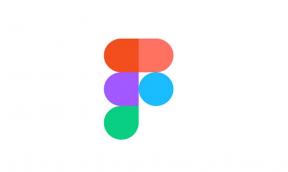Come comprimere qualsiasi file video su Windows 10 o Mac
Senza Categoria / / August 04, 2021
Annunci
Nel mondo digitale di oggi, chi non condivide i file? Quasi tutti coloro che hanno un dispositivo intelligente lo fanno. Che si tratti di intrattenimento personale o uso professionale, i file sotto forma di video sono ampiamente condivisi tra gli utenti di tutto il mondo. Sebbene i file video siano decisamente divertenti e ampi da guardare, a causa delle loro dimensioni sono anche difficili da condividere.
I file video sono generalmente lunghi e acquisiscono più spazio MB quando vengono condivisi, caricati o scaricati. Anche un video minuscolo che termina in pochi minuti occupa uno spazio considerevole durante l'elaborazione nel tuo sistema. Quindi in questo articolo, spiegheremo alcuni metodi degni per zippare qualsiasi file video su Windows 10 o Mac.

Sommario
-
1 Modi per comprimere qualsiasi file video su Windows 10 o Mac
- 1.1 MODO 1: Usa VLC Media Player per comprimere il file video:
- 1.2 MODO 2: Converti il file .mov online:
- 1.3 MODO 3: Usa uno strumento dedicato:
Modi per comprimere qualsiasi file video su Windows 10 o Mac
Quando la condivisione di file video diventa complicata, la soluzione migliore qui è convertire il tuo file .mov in un file Zip. Di seguito sono riportati tre modi rapidi e utili che ti guideranno a "Come comprimere qualsiasi file video su Windows 10 o Mac.
Annunci
MODO 1: Usa VLC Media Player per comprimere il file video:
- Per prima cosa, visita la fonte ufficiale e scarica il file VLC Media player nel tuo dispositivo Windows o Mac.
- Adesso correre il VLC Media player e vai al file Menu File.
- Qui fare clic sul file Convertire opzione, quindi fare clic su Aggiungi pulsanti e scegli un file video che desideri convertire.
- Clicca sul Salva o Convertire tab.
- Ora vai al file Profilo sezione e seleziona Video - H.265 + MP3 (MP4).
- Qui fare clic su Destinazione e scegli un luogo in cui salvare il file File video zip.
- Ora seleziona Aperto e quindi fare clic su Scheda Start. Lascia che il processo di conversione finisca da solo. A seconda delle dimensioni del file video, il processo potrebbe richiedere più tempo. Assicurati di tenere la finestra aperta fino al completamento del processo. Chiudendo la finestra in mezzo, il risultato potrebbe essere danneggiato.
Inoltre, in varie opzioni di impostazione, ti consigliamo di evitare di modificare il file parametri delle proporzioni, può degradare la qualità del video rendendolo inutilizzabile.
MODO 2: Converti il file .mov online:
Se non stai cercando di convertire manualmente alcun file .mov, puoi utilizzare anche qualsiasi sito Web online affidabile. Sì, sono disponibili molti siti Web online che comprimono in modo efficiente i file video in pochissimo tempo. Tuttavia, ci sono alcune limitazioni e condizioni con cui bisogna essere cordiali durante l'utilizzo di tali fonti.
Di seguito sono riportate alcune circostanze che è necessario conoscere durante la conversione del file .mov online.
- Durante l'utilizzo di tali siti Web online, assicurati di avere un software antivirus di terze parti potente e affidabile installato nel tuo sistema. Essendo un processo online, questo manterrà il tuo sistema al sicuro da virus e minacce dannose.
- Su tutti i siti Web sono presenti alcune limitazioni di dimensioni specificate per i file video che si sta tentando di comprimere.
- Vari siti Web in linea potrebbero non fornire l'opportunità di scegliere quale tecnologia MP4 è stata utilizzata.
Alcuni di questi siti Web online sono:
- Adobe Premiere Pro
- Final cut pro X
- iMovie
- Windows Movie Maker
- PowerDirector
- Wondershare
Il processo all'interno di tutti questi siti Web è relativamente semplice. Tutto quello che devi fare è caricare il file video e attendere un po 'finché non viene richiesto di scaricare l'archivio compresso. Questo processo non richiederebbe più di pochi minuti.
Annunci
MODO 3: Usa uno strumento dedicato:
In linea sono disponibili molti strumenti dedicati che possono comprimere rapidamente i file video (ad esempio: WinZip). Dopo averli conosciuti, puoi utilizzare strumenti così affidabili per Windows 10 e Mac separatamente o quello che funzionerebbe per entrambi i formati.
La compressione di qualsiasi file video in formato Zip può diventare relativamente semplice e facile se eseguita con uno dei tre metodi sopra menzionati. Abbiamo cercato di incorporare alcuni modi silenziosi e meno dispendiosi in termini di tempo in modo che tu possa procedere con il processo in pochissimo tempo.
Ci auguriamo che tutte le informazioni e i modi menzionati nell'articolo sopra si dimostrino utili e pertinenti per il tuo utilizzo. Se stai anche cercando una risposta per "Come comprimere qualsiasi file video su Windows 10", prova uno di quelli menzionati qui nell'elenco. Dopo aver letto questo articolo, se hai domande o feedback, scrivi il commento nella casella dei commenti qui sotto.